Преглед садржаја
Када имате податке у две одвојене колоне , можда ћете морати да их упоредите да бисте открили које информације недостају у једној и који су подаци доступни у обе. Поређење ствари се може урадити на различите начине, у зависности од тога шта желите да добијете од тога. Овај чланак ће вас научити да упоредите две колоне у Екцелу за вредности које недостају на једноставне начине. Ради бољег разумевања, користићемо узорак скупа података који садржи Име запосленог и Посуђена канцеларија . Из ових података ћемо пронаћи вредности које недостају које ће нам рећи имена запослених који нису били у канцеларији.

Преузми Вежбање
Недостајуће вредности у екцел.клск4 начина да упоредите две колоне у Екцел-у за вредности које недостају
Постоји неколико начина да упоредите две колоне у Екцел-у за вредности које недостају . Упознаћемо их један по један.
Метод 1: Упоредите две колоне у Екцел-у за недостајуће вредности са функцијама ВЛООКУП и ИСЕРРОР
У нашој првој методи, ми видеће употребу функција ВЛООКУП и ИСЕРРОР за проналажење података који недостају.
Кораци:
- Прво , кликните на ћелију Д5 и откуцајте следећу формулу као што је дато испод.
=ISERROR(VLOOKUP(B5,$C$5:$C$11,1,0))
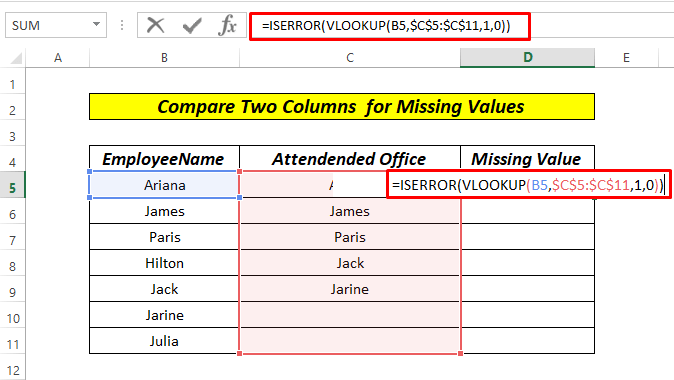
- Сада, притисните тастер ЕНТЕР .

Овде, кажемо Екцел да бисте потражили вредности у Име запосленог једно по једно у Посуђена канцеларија . Зато смо користили функцију ВЛООКУП и такође користили апсолутну референцу ћелије за опсег Ц5 до Ц11 . Функција ИСЕРРОР ће вратити вредност ФАЛСЕ ако су подаци присутни у обе колоне у супротном ТРУЕ .
Коначно , превуците надоле до АутоФилл за остатак серије.

Вредност ТРУЕ нам говори о Запосленом Име које недостаје у Аттендед Оффице .
Прочитајте више: Како упоредити више колона користећи ВЛООКУП у Екцел-у (5 метода)
Метод 2: Упоредите две колоне у Екцел-у за недостајуће вредности са Иф заједно са функцијама ВЛООКУП и ИСЕРРОР
У нашој претходној методи, добили смо податке који недостају као ТРУЕ . Шта ако желимо тачна имена која недостају. Да видимо како се то ради.
Кораци:
- Прво, кликните на ћелију Д5 и унесите следећу формулу.
=IF(ISERROR(VLOOKUP(B5,$C$5:$C$11,1,FALSE)),B5, "")

- Сада притисните тастер ЕНТЕР .

Овде кажемо Екцелу да тражи вредности у име запосленог једну по једну у Похађао канцеларију . Зато смо користили функцију ВЛООКУП и такође користили апсолутну референцу ћелије као што смо урадили у методу 1. за опсег Ц5 до Ц11 . Функција ИСЕРРОР ће нам вратити вредност ФАЛСЕ ако су подаци присутни у оба колона иначе ТРУЕ . А функција ИФ наређује Екцел да врати ТРУЕ као тачно име и ФАЛСЕ као празна ћелија л.
Затим превуците надоле до Аутоматско попуњавање серија.

Прочитајте више: Како упоредити 4 колоне у Екцел ВЛООКУП-у (7 најлакших начина)
Слична очитавања
- Екцел Цомпаре Текст у две колоне (7 плодоносних начина)
- Како пронаћи вредности које недостају на листи у Екцел-у (3 лака метода)
- Упореди Екцел Две листе и разлике у поврату (7 начина)
- ВЛООКУП формула за поређење две колоне у различитим листовима!
- Како упоредити два Екцел листа са Пронађите податке који недостају (7 начина)
Метод 3: Упоредите две колоне у Екцел-у за недостајуће вредности помоћу функције подударања
У овој методи, ми видеће употребу функције МАТЦХ у проналажењу вредности које недостају.
Кораци:
- Прво, кликните на ћелију Д5 и унесите следећу формулу као што је приказано на слици.
=NOT(ISNUMBER(MATCH(B5,$C$5:$C$11,0)))

- Сада притисните тастер ЕНТЕР .

Функција МАТЦХ тражи наведену ставку у опсегу ћелија, а затим враћа релативну позицију те ставке у опсегу. ИСНУМБЕР се враћа ако је одговарајућа ћелија доступна у Аттендед Оффице и функција НОТ говори ако није доступна ондакоманда је ТРУЕ .
Након тога, попуните остатак низа користећи АутоФилл .

Наш вредности које недостају се називају ТРУЕ .
Прочитајте више: Како упоредити две колоне у Екцел-у за подударање (8 начина)
Метод 4: Упоредите две колоне у Екцел-у за недостајуће вредности са условним обликовањем
У нашем последњем методу видећемо употребу условног форматирања за пронађи недостајуће вредности у Екцел .
- Прво, изаберите опсег Б5:Ц11 а затим идите на Условно форматирање на картици Почетна и изаберите Ново правило као што је приказано на слици.

- А оквир за дијалог ће се појавити, а ми ћемо изабрати упутства означена у црвеној ивици и кликнути на Формат као што је приказано на слици испод.

- Сада ћемо изабрати Попуна а затим изабрати нашу жељену боју, а затим кликнути на ОК .

Коначно, наш резултат изгледа овако.

Прочитајте више: Екцел формула за поређење и враћање вредности из две колоне (5 формула)
Вјежбање
Јединствени најважнији аспект у навикавању на ове брзе приступе је пракса. Као резултат тога, приложио сам радну свеску у којој можете да вежбате ове методе.

Закључак
Ово су четири различите начини за упоређивање две колоне са недостајућимвредност. На основу ваших преференција, можете изабрати најбољу алтернативу. Оставите их у области за коментаре ако имате било каквих питања или повратних информација. Такође можете да прегледате друге теме овог сајта које се односе на Екцел .

